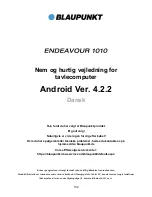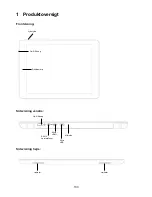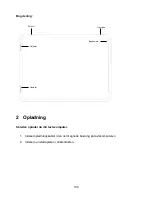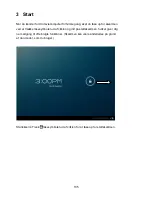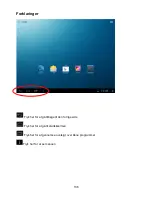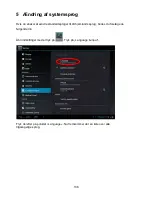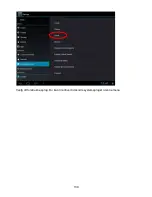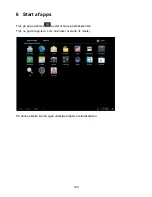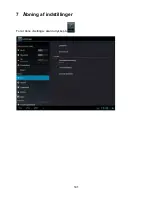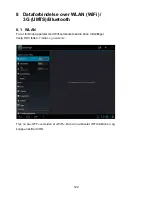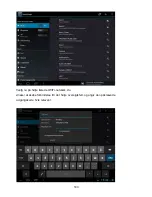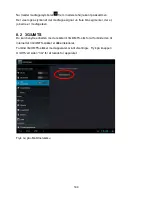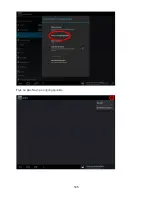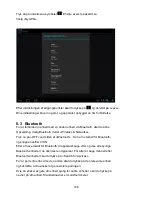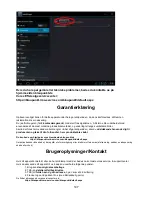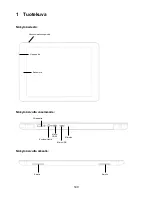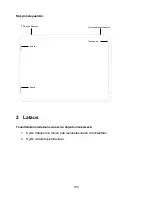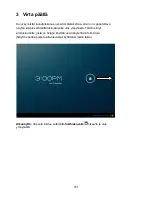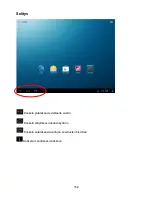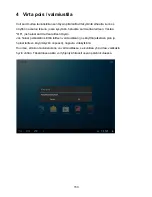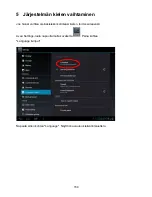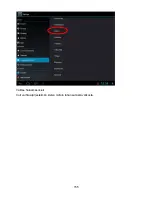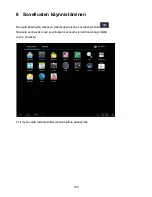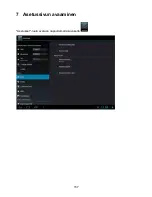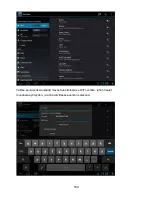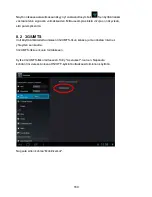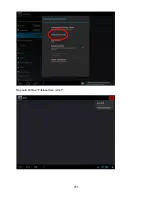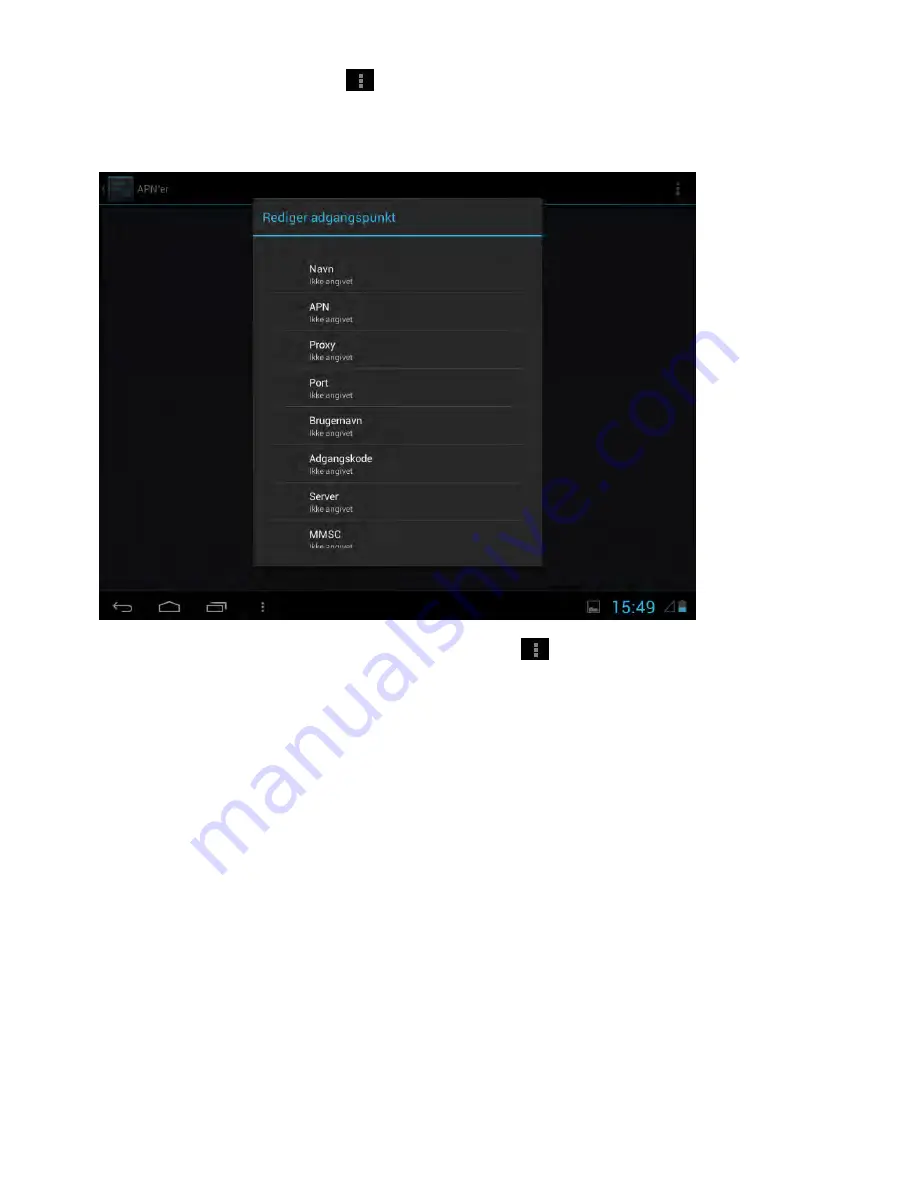
146
Tryk så på undermenu-symbolet
til højre øverst på skærmen.
Vælg »Ny APN«.
Efter indtastningen af adgangspunkter skal du trykke på
og derefter på »save«.
Dine indtastninger bliver nu gemt, og apparatet opbygger en 3G forbindelse.
8.3 Bluetooth
For at forbinde din enhed med en anden enhed via Bluetooth, skal du åbne
Opsætning. Vælg Bluetooth i feltet »Wireless & Networks«.
Tryk nu på »OFF« ved siden af »Bluetooth«. Du har nu tændt for Bluetooth,
og knappen skifter til ON.
Efter at have tændt for Bluetooth vil apparatet søge efter og vise alle synlige
Bluetooth-enheder i de nærmeste omgivelser. For atter at søge manuelt efter
Bluetooth-enheder skal du trykke på »Search for devices«.
For at parre din enhed med en anden skal du trykke på den relevante enhed
og bekræfte, at du ønsker at gennemføre parringen.
Hvis du ønsker at gøre din enhed synlig for andre enheder, skal du trykke på
navnet på din enhed. Standardnavnet er modelnummeret.
Содержание ENDEAVOUR 1010
Страница 11: ...11 7 Einstellungen öffnen Zum Öffnen der Einstellungen tippen Sie auf ...
Страница 18: ...18 ...
Страница 19: ...19 ...
Страница 27: ...27 Please choose your preferred language You can change the system language at any time from this menu ...
Страница 29: ...29 7 Open settings To open Settings tap on ...
Страница 33: ...33 Now tap Access Point Names Now tap the submenu symbol top right on the screen Select New APN ...
Страница 45: ...45 7 Ouverture des paramètres Pour ouvrir les Settings sélectionnez ...
Страница 49: ...49 Sélectionnez Access Point Names ...
Страница 59: ...59 Seleccione el idioma que desee Puede cambiar el idioma del sistema en cualquier momento desde este menú ...
Страница 61: ...61 7 Abrir la opción Configuración Pulse para abrir la opción Ajustes ...
Страница 65: ...65 A continuación pulse APN ...
Страница 75: ...75 Scegliere la lingua preferita Da questo menu è possibile modificare la lingua in qualsiasi momento ...
Страница 77: ...77 7 Apertura delle impostazioni Per aprire Settings toccare ...
Страница 91: ...91 Selecteer de gewenste taal Via dit menu kunt u de systeemtaal te allen tijde wijzigen ...
Страница 93: ...93 7 Instellingen Druk op om naar Instellingen te gaan ...
Страница 107: ...107 Selecione o seu idioma preferido Pode alterar o idioma do sistema a qualquer altura a partir deste menu ...
Страница 109: ...109 7 Abrir as definições Para abrir Definição toque em ...
Страница 123: ...123 Należy wybrać preferowany język W tym menu można zmienić język w dowolnej chwili ...
Страница 125: ...125 7 Otworzyć ustawienia Aby otworzyć Ustawienia dotknąć ...
Страница 129: ...129 Dotknąć Punkty dostepowe Wybrać symbol podmenu na górze po prawej stronie ekranu Wybrać Nowy APN ...
Страница 139: ...139 Vælg dit foretrukne sprog Du kan til enhver tid ændre systemsproget i denne menu ...
Страница 141: ...141 7 Åbning af indstillinger For at åbne Settings skal du trykke på ...
Страница 145: ...145 Tryk nu på Navn på adgangspunkt ...
Страница 155: ...155 Valitse haluamasi kieli Voit vaihtaa järjestelmän kielen milloin tahansa tästä valikosta ...
Страница 157: ...157 7 Asetussivun avaaminen Asetukset ruutu avataan napauttamalla kuvaketta ...
Страница 161: ...161 Napauta kohtaa Tukiasemien nimet ...
Страница 171: ...171 Velg det språket du ønsker Du kan endre systemspråk når som helst fra denne menyen ...
Страница 173: ...173 7 Åpne innstillinger Trykk så lett på for å åpne Innstillinger ...
Страница 175: ...175 Velg så WiFi nettverket du vil koble deg til i høyre listefelt og skriv inn nødvendig passord om nødvendig ...
Страница 177: ...177 Trykk lett på Navn på aksesspunkt ...
Страница 187: ...187 Välj ditt önskade språk Du kan när som helst byta systemspråk genom att gå in i den här menyn igen ...
Страница 189: ...189 7 Öppna inställningar För att öppna inställningsfönstret Inställningar trycker du lätt på ...
Страница 191: ...191 Välj nu det Wi Fi nätverk som du vill länka till i det högra listfältet och ange lösenordet om så erfordras ...
Страница 193: ...193 Tryck nu på Åtkomstpunktens namn ...
Страница 196: ...196 ...